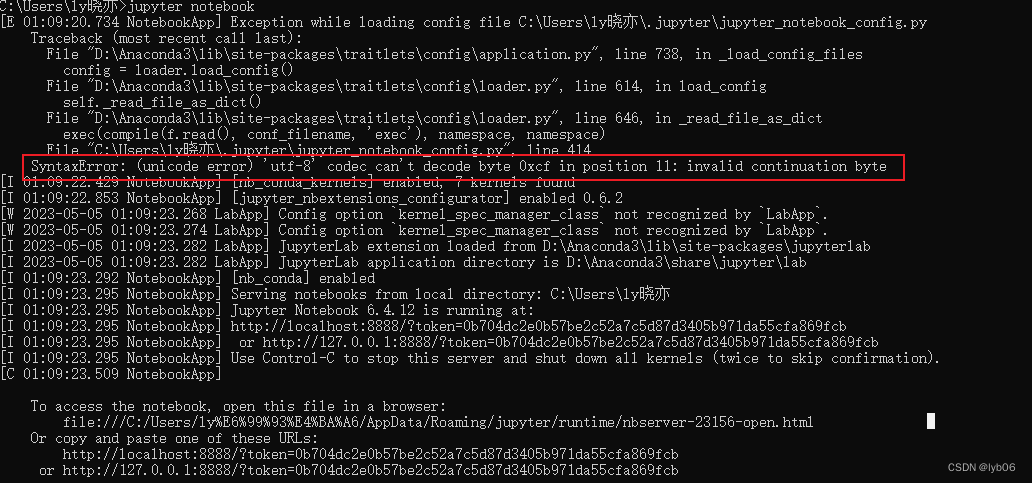pregunta:
Al iniciar Jupyter Notebook desde la línea de comandos, el navegador no aparece automáticamente.
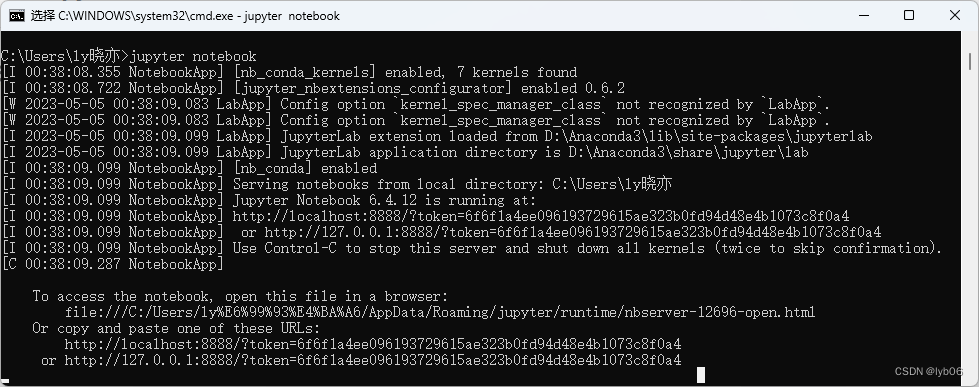
Solución
Método 1
Copie la siguiente URL directamente en la barra de direcciones de su navegador.
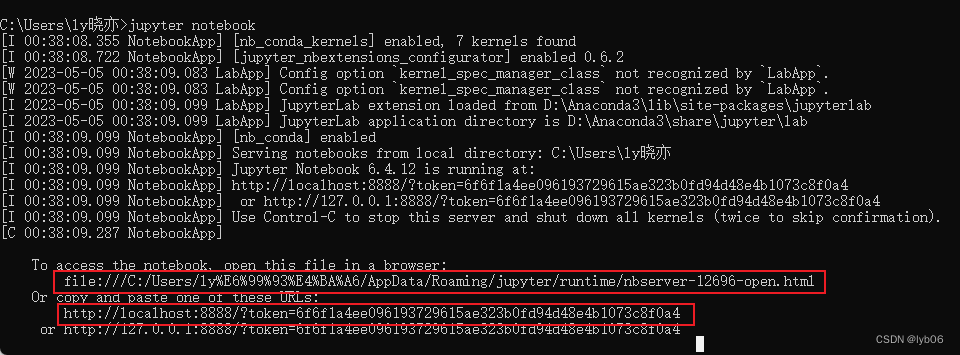
O ingrese la URL en la barra de direcciones del navegador: http://localhost:8888/tree
Esto también puede abrir Jupyter, pero es demasiado problemático ingresarlo manualmente cada vez, por lo que no se recomienda.
Método 2
1. Presione la tecla win + r, luego ingrese cmd y presione Entrar para abrir la ventana de comandos.
2. Ingrese el siguiente comando en la línea de comando:
jupyter notebook --generate-configSi se le solicita, escriba y y presione Entrar.

3. Según la ruta obtenida anteriormente, busque el archivo jupyter_notebook_config.py en el administrador de recursos.
Abrir con el Bloc de notas o Notepad++:
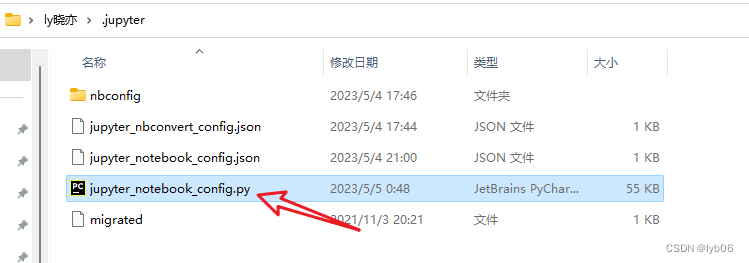
4. Presione Ctrl+F para buscar e ingrese el siguiente contenido en el destino de búsqueda:
c.NotebookApp.password =Encuentra dónde se encuentra el objetivo:
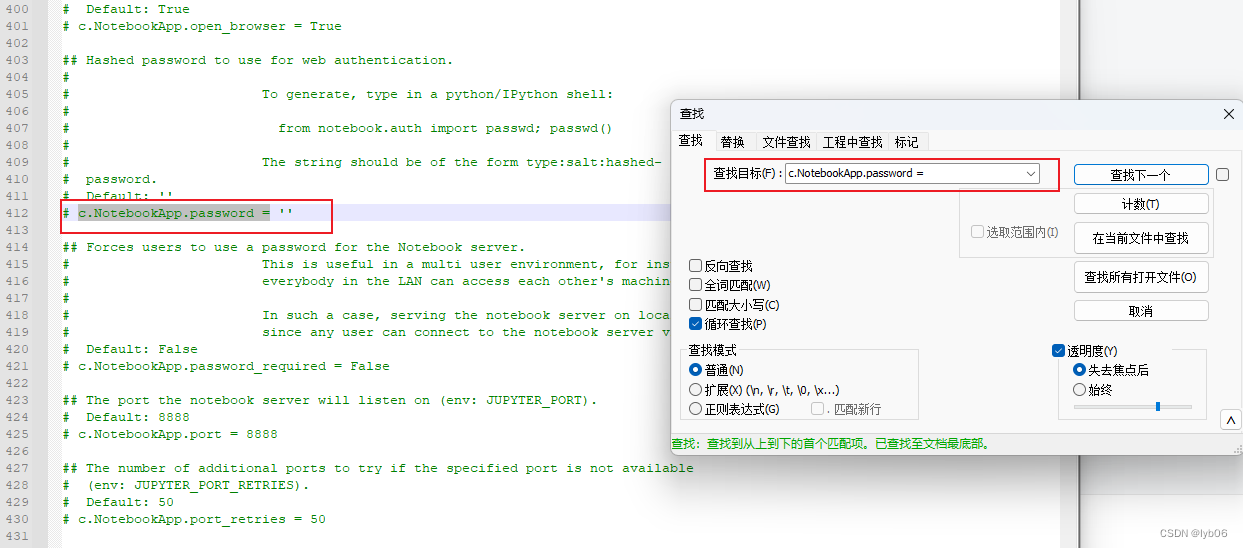
5. Agregue el código debajo del objetivo. Este código especifica el navegador que Jupyter abrirá automáticamente. Puede elegir el navegador (Google, Edge, etc.) según sus preferencias.
A continuación se muestra el código usando Google Chrome :
import webbrowser
webbrowser.register('chrome', None, webbrowser.GenericBrowser(r'C:\Program Files(x86)\Google\Chrome\Application\chrome.exe'))
c.NotebookApp.browser = 'chrome'Nota: C:\Program Files(x86)\Google\Chrome\Application\chrome.exe es la ubicación de instalación de Google Chrome en su propia computadora. Si su Google Chrome no está en esta ubicación, debe cambiarlo por el suyo propio. ubicación de instalación.
Puede determinar dónde está instalado su navegador haciendo lo siguiente:
Haga clic derecho en Google Chrome, haga clic en Propiedades y el objetivo es la ubicación de instalación de su navegador.

Como se muestra en la imagen de arriba, mi navegador está ubicado en mi directorio de usuario, por lo que necesito reemplazar la ruta del código anterior con esta ruta e iniciar Jupyter después de guardar.

Si hay chino en su ruta, es posible que aún no pueda abrir automáticamente el navegador cuando lo inicie y se informará el siguiente error:
Se trata de un error de decodificación causado por caracteres chinos en la ruta. Para resolver este problema, puedes cambiar el chino en la ruta al inglés, pero dado que el chino aquí es el nombre de usuario de mi computadora, no me atrevo a cambiarlo a voluntad (lloraré si digo demasiado, y a menudo sufro de esto). problema de nombres chinos). Otro método es utilizar un editor de texto como Notepad++ para guardar el archivo jupyter_notebook_config.py como un script py codificado en UTF-8, reemplazando el archivo original codificado en ANSI.
Si no funciona, uso otros navegadores que no tienen chino en la ruta, finalmente elegí usar el navegador Edge.
A continuación se muestra el código para usar el navegador Edge.
import webbrowser
webbrowser.register('Microsoft Edge', None, webbrowser.GenericBrowser(r'C:\Program Files (x86)\Microsoft\Edge\Application\msedge.exe'))
c.NotebookApp.browser = 'Microsoft Edge'Nota: C:\Program Files (x86)\Microsoft\Edge\Application\msedge.exe es la ubicación de instalación del navegador Edge en su propia computadora. Si su navegador Edge no está en esta ubicación, debe cambiarlo a su propio lugar de instalación. Puede confirmar la ubicación de su instalación mediante el método mencionado anteriormente.

Después de guardar, reinicie Jupyter Notebook y verá que Jupyter Notebook puede abrir automáticamente el navegador.